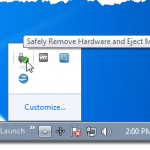
Si vous utilisez beaucoup de périphériques USB, tels que des clés USB ou des disques durs externes USB, vous êtes probablement très familier avec l’utilisation du logiciel. Retirez sans risque le matériel icône dans la barre d'état système. Vous devez cliquer sur cette icône pour afficher un menu vous permettant d'éjecter des périphériques USB externes.

Nous allons vous montrer une méthode pour créer un raccourci que vous pouvez utiliser pour accéder rapidement au Retirez sans risque le matériel boîte de dialogue sous Windows 7/8/10.
Créer un raccourci pour supprimer le matériel en toute sécurité
Cliquez avec le bouton droit de la souris sur n'importe quel espace vide du bureau. Sélectionner Nouveau | Raccourci dans le menu contextuel.

le Créer un raccourci La boîte de dialogue s'affiche. Copiez et collez la ligne suivante dans le Tapez l'emplacement de l'article zone d'édition. Cliquez sur Suivant.
RunDll32.exe shell32.dll, Control_RunDLL hotplug.dll

Entrez un nom pour le raccourci dans le Tapez un nom pour ce raccourci zone d'édition et cliquez terminer.

L'icône par défaut du nouveau raccourci ne représente pas vraiment l'objectif du raccourci. Nous sommes allés sur http://www.iconfinder.com et avons recherché “USB”Pour trouver un .ico fichier qui peut être utilisé comme une icône pour le raccourci et téléchargé un fichier d'icône gratuit.
Changer l'icône de raccourci
Pour changer l’icône du nouveau raccourci, cliquez avec le bouton droit de la souris sur le nouveau raccourci et sélectionnez Propriétés dans le menu contextuel.

le Propriétés La boîte de dialogue s'affiche. Assurez-vous que le Raccourci l'onglet est actif et cliquez sur le Changer d'icône bouton.

le Changer d'icône La boîte de dialogue s'affiche. Pour sélectionner une autre icône, cliquez sur le bouton Feuilleter bouton.

Un autre Changer d'icône La boîte de dialogue qui s'affiche vous permet de sélectionner un fichier d'icône. Naviguez jusqu'à l'endroit où vous avez enregistré le .ico fichier que vous avez téléchargé, ou à l'emplacement du .icl, .EXE, ou .dll fichier contenant l'icône souhaitée. Sélectionnez le fichier et cliquez sur Ouvrir.

Vous êtes retourné à la Changer d'icône La boîte de dialogue et le fichier d'icône que vous avez sélectionné s'affichent dans la zone. Si vous avez sélectionné un fichier contenant plusieurs icônes (.icl, .exe, .dll), toutes les icônes de ce fichier s'affichent dans la zone. Cliquez sur l'icône souhaitée et cliquez sur D'accord.

L’icône s’affiche en haut de la fenêtre. Raccourci onglet sur le Propriétés boite de dialogue.
Créer un raccourci clavier
Vous pouvez également ajouter un raccourci clavier pour exécuter le raccourci que vous avez créé. Pour ce faire, cliquez avec la souris dans le Touche de raccourci zone d'édition sur le Raccourci onglet sur le Propriétés boite de dialogue. Appuyez sur les touches du raccourci clavier que vous souhaitez utiliser. Les clés sont automatiquement entrées dans la zone d'édition.
Cliquez sur D'accord fermer le Propriétés boite de dialogue.

Le raccourci avec l'icône personnalisée est disponible sur le bureau.

Double-cliquez sur le raccourci pour accéder rapidement à la Retirez sans risque le matériel boite de dialogue.

Si vous voulez accéder au Retirez sans risque le matériel boîte de dialogue en un seul clic, vous pouvez épingler le nouveau raccourci dans la barre des tâches. Pour ce faire, cliquez avec le bouton droit sur le raccourci sur le bureau et sélectionnez Épingle à la barre des tâches dans le menu contextuel.

Le raccourci est maintenant disponible dans la barre des tâches. Il suffit de cliquer dessus une fois pour accéder à la Retirez sans risque le matériel boite de dialogue.
REMARQUE: N'oubliez pas que vous pouvez également utiliser le raccourci clavier que vous avez défini pour le raccourci.

Vous pouvez également créer ce raccourci dans Windows 10. La configuration nécessite un peu de travail, mais elle vous fait gagner du temps lorsque vous devez éjecter des périphériques USB de votre ordinateur. Prendre plaisir!

